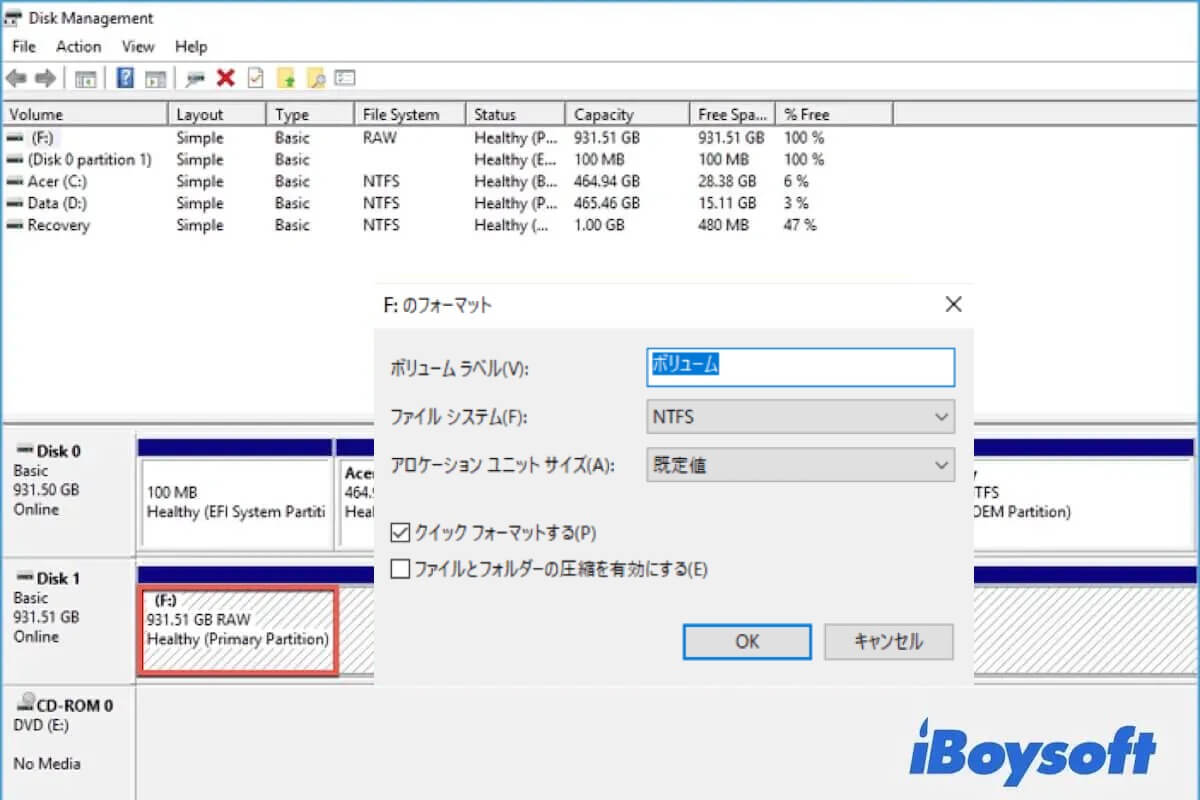破損したパーティションテーブル、ウイルスやマルウェアの感染、破損したファイルシステム、不良セクタなどが原因で、RAWパーティション/ドライブが発生し、保存された内容が読み取れなくなることがあります。WindowsではRAWファイルシステムを認識できる標準ファイルシステムではないため、RAWパーティションやドライブに保存されたファイルにアクセスすることができません。
したがって、RAWファイルシステムをFAT、FAT32、exFAT、NTFSなどのWindows互換のファイルシステムに変換する必要があります。そこで、RAWからFAT/FAT32に変換するコンバーターが登場します。この投稿では、無料のWindows標準ツールと商用のサードパーティーソフトウェアを含む4つのRAWからFATに変換するコンバーターを紹介します。
RAWからFAT32に変換する際のデータの損失を心配していますか?RAWドライブのファイルシステムを変換する方法によっては、内容がすべて削除されたり、データを失わずにRAWドライブを修復したりすることがあります。念のため、RAWパーティションから失われた/削除されたデータをiBoysoft Data Recoveryで回復できます。
おすすめのRAWからFAT32に変換するコンバーターの概要:
| オプション | 効果 | 難易度 | データの損失の有無 | 費用 |
| iBoysoft Data Recovery for Windows | 高 | 簡単 | なし | 有料 |
| Windows CMD | 低 | 中程度 | あり | 無料 |
| Windowsファイルエクスプローラー | 高 | 中程度 | あり | 無料 |
| Windowsディスク管理 | 高 | 中程度 | あり | 無料 |
サードパーティのRAWからFAT32への変換ソフト - iBoysoft Data Recovery
iBoysoft Data Recoveryは、データ復旧、RAWドライブ復旧、Bitlocker復旧の3つのモジュールを備えた、プロで安全かつ信頼性の高いデータ復旧ソフトウェアです。高い復旧成功率を実現し、USBデータ復旧、削除されたファイルの復元、削除された写真の復元、ハードドライブデータ復旧など、様々なシナリオに対応します。
最高の削除ファイル復元ソフトウェア - iBoysoft Data Recovery
RAWドライブリカバリモジュールには、「Fix Drive」という機能が搭載されています。ハードドライブ、USBフラッシュドライブ、SDカード、その他のストレージメディアにRAWパーティションが発生した場合、「Fix Drive」を使用すると、RAWファイルシステムを以前の状態に修復し、すべてのコンテンツに再びアクセスできるようになります。
障害が発生したパーティション/ドライブの以前のファイルシステムがNTFSの場合は、RAWをNTFSに変換します。RAWパーティションのファイルシステムがFAT32の場合は、以下の手順に従ってRAWをFAT32に変換できます。データの損失はなく、すべてのファイルはパーティション上に残ります。手順は以下のとおりです。
- お使いのコンピューターにiBoysoft Data Recovery for Windowsをダウンロードしてインストールします。
- iBoysoft Data Recoveryを起動すると、内部ハードドライブと接続された外部ハードドライブが自動的に検出されます。
- パーティション回復モジュールを選択します。
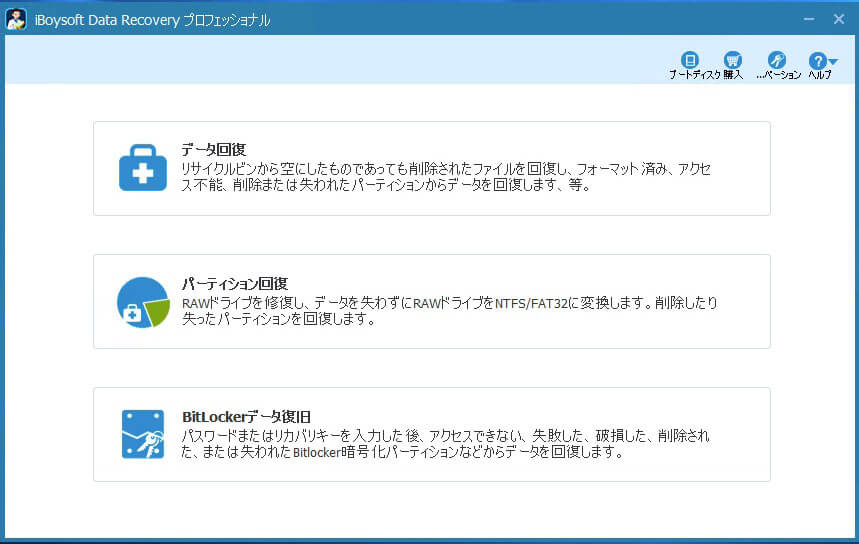
- リストからRAWパーティション/ドライブを選択します。
- 次へボタンをクリックしてドライブをスキャンします。
- ドライブを修復するために下の回復ボタンを見つけてクリックします。
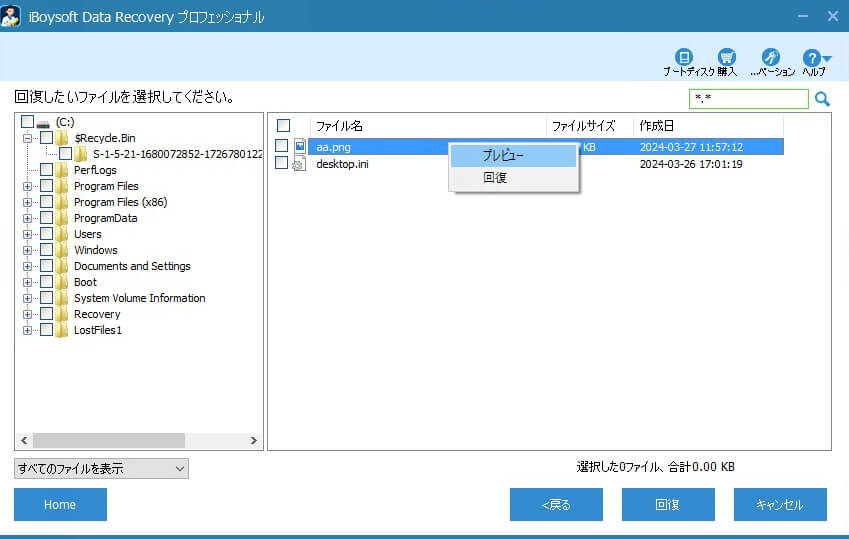
- 処理が完了するまで待機し、再びドライブにアクセスしてみてください。
問題が修正されましたか? より多くの人々と共有しましょう!
残念ながら、「RAWドライブは修復できません。データ回復モジュールを使用してください」というメッセージがポップアップ表示された場合は、ファイルシステムが修復不可能なほど深刻な損傷を受けていることを意味します。RAWパーティションをフォーマットしてFAT32に変換することで、すべてのデータを失う前に、可能な限り多くのデータを復旧できます。
iBoysoft Data Recoveryを使用してRAWパーティションからデータを回復する方法:
- WindowsでiBoysoft Data Recoveryを起動します。
- データ回復モジュールを選択します。
- 対象のRAWパーティションを選択してデータ回復を行います。
- 次ボタンをクリックしてRAWパーティションで失われたや削除されたデータをスキャンします。
- スキャンされたファイルをプレビューし、回復を選択します。
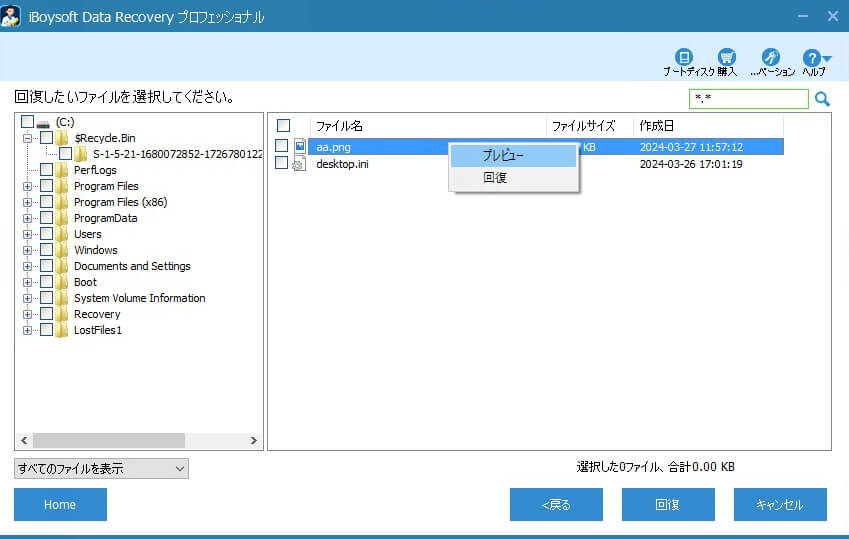
- 回復したファイルを保存する別の場所を選択します。
CMDを使用してRAWをFAT32に変換する
Diskpartは、Windowsで利用できるディスクパーティション管理ユーティリティです。ハードディスク、USBフラッシュドライブ、SDカードなどのパーティション管理(パーティションの作成、削除、フォーマットなど)に使用されます。コマンドプロンプトインターフェースで実行します。
Windowsにはパーティションのファイルシステムを変換するconvertコマンドがありますが、convertコマンドを使ってRAWをFAT32に変換すると、「RAWドライブではConvertは使用できません」というメッセージが表示されます。そのため、RAWパーティションをフォーマットし、FAT32ファイルシステムを割り当てるには、diskpartコマンドを使用する必要があります。これにより、RAWドライブのすべての内容が削除されます。
- RAWドライブ、USBフラッシュドライブ、またはSDカードをコンピューターに接続します。
- 検索ボックスに「cmd」と入力し、Enterキーを押します。
- cmd.exeを右クリックし、「管理者として実行」を選択してください。
- 「diskpart」と入力し、Enterキーを押してください。
- 以下のコマンドを入力し、毎回Enterキーを押します。list volume.select volume X (Xをご利用のRAWデバイスに置き換えてください)format fs=fat32 quick
- 「exit」を入力し、コンピューターを再起動して、ドライブが再び使用可能かどうかを確認します。
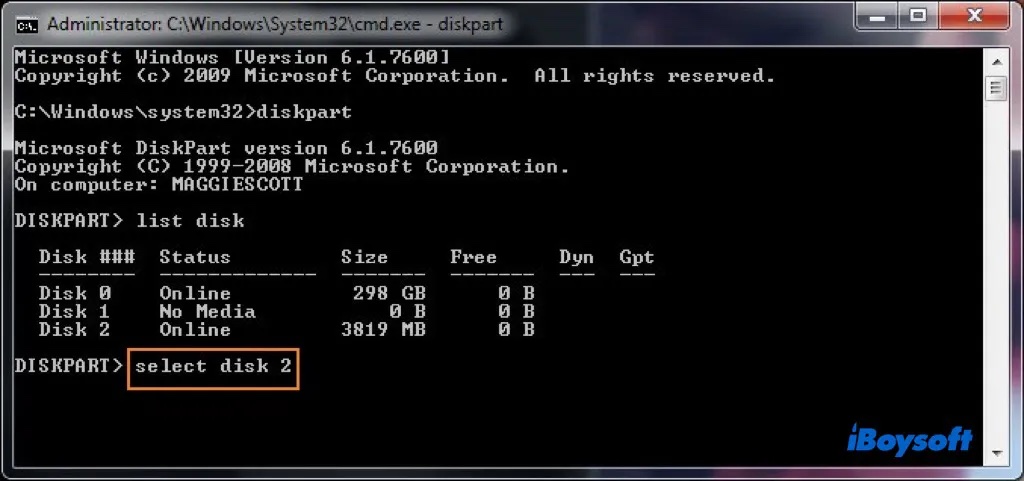
問題が解消されましたか?他の人と共有しましょう!
WindowsエクスプローラでRAWをFAT32に変換する方法
多くのWindowsユーザーは、Windowsファイルエクスプローラーを使ってRAWをFAT32に変換できることを知りません。Windowsファイルエクスプローラーを使えば、フォルダー、内蔵ハードドライブ、接続された外部ストレージメディアに素早くアクセスできます。また、RAWドライブを素早くフォーマットして、ドライブのファイルシステムをRAWからFAT32に直接変換することもできます。
- コンピューターでWindowsファイルエクスプローラーを開きます。
- RAWドライブを見つけて右クリックし、「フォーマット」を選択します。
- 画面のガイドに従ってドライブ名を変更し、ファイルシステムとしてFAT32を選択します。
- 「クイックフォーマット」を選択し、「開始」をクリックしてフォーマットを開始します。
.jpg)
WindowsのRAWからFAT32への変換方法 - ディスクの管理
ディスクの管理は、Windowsのシステムユーティリティで、内蔵ディスクと接続された外付けディスクの管理に使用されます。ディスクの管理では、新しいドライブの初期化、パーティションの作成、ドライブ文字の変更、パーティション/ドライブのフォーマットが可能です。
ディスクの管理を使用してRAWからFAT32への変換を行うと、RAWパーティション/ドライブのファイルシステムを変更し、正常な状態に戻すことができます。RAWドライブをフォーマットすると、すべての内容が消去されることに注意してください。フォーマットする前に、RAWパーティションからデータを復元することをお勧めします。
- 「このPC」を右クリックし、「管理」>「ディスクの管理」を選択してください。
- RAWドライブを見つけて右クリックし、「フォーマット」を選択します。
- ドライブに名前を付け、ファイルシステムとしてFAT32を選択し、アロケーションユニットサイズを指定します。
- 「OK」ボタンをクリックしてフォーマットを開始します。
- 処理が完了したら、「ディスクの管理」を閉じます。
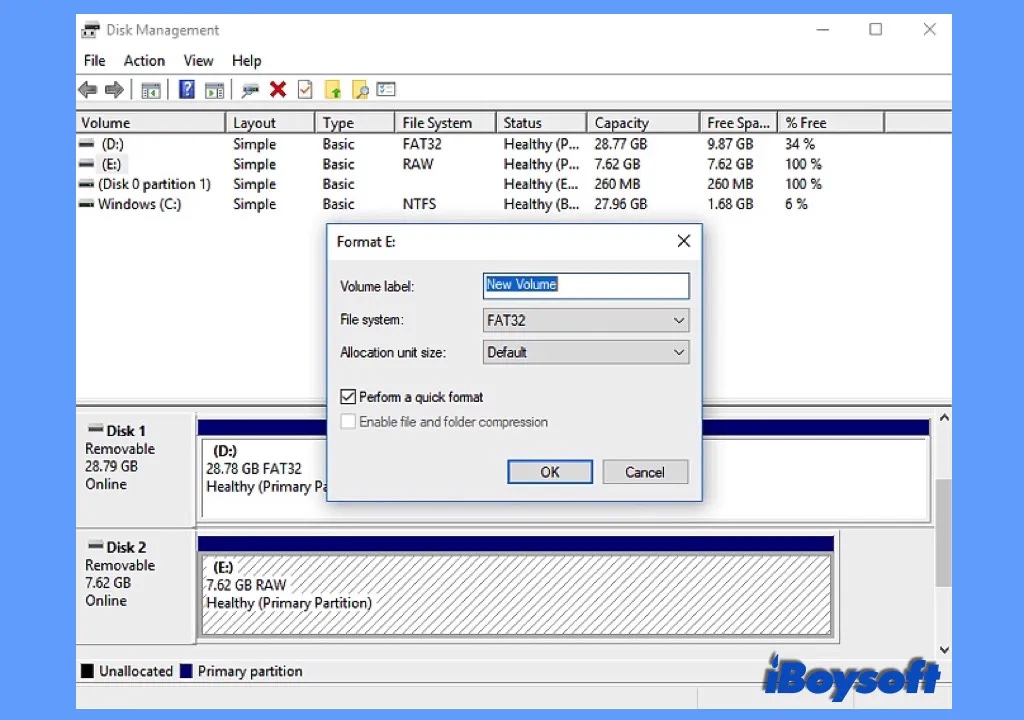
問題が解消されましたか?他の人と共有しましょう!
結論
この記事では、RAWからFAT32へのコンバータを4つご紹介します。費用対効果の高いiBoysoft Data Recoveryは、RAWドライブを修復し、データを失うことなくファイルシステムを以前の状態に復元できるため、保存されているファイルに通常通りアクセスできるようになります。また、上記で紹介した他の3つのWindowsユーティリティを使ってRAWをFAT32に変換することもできます。フォーマットするとすべての内容が消去されるため、事前にRAWパーティションからデータを復元しておくことをお勧めします。